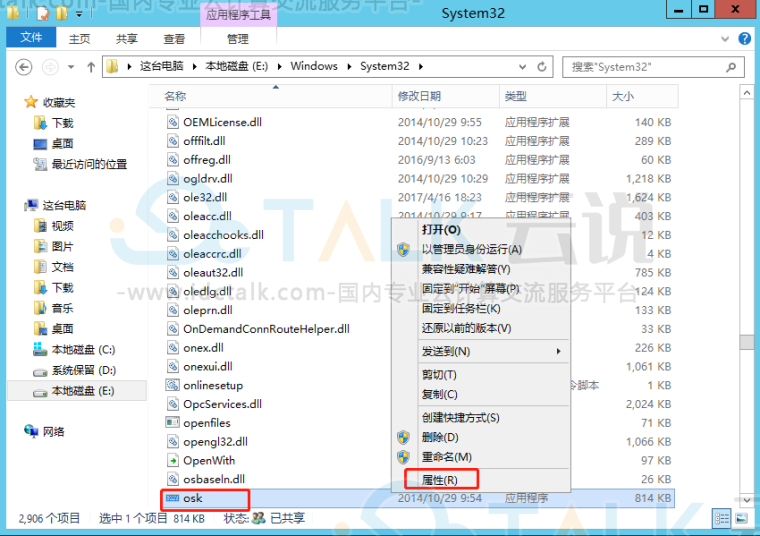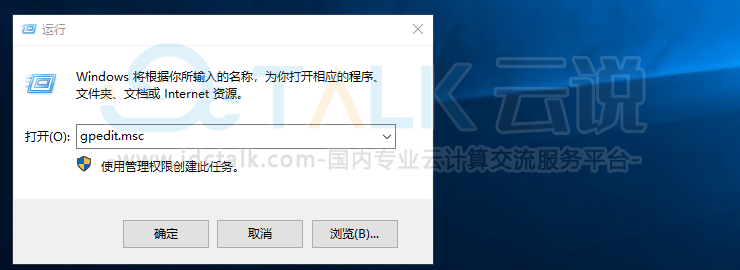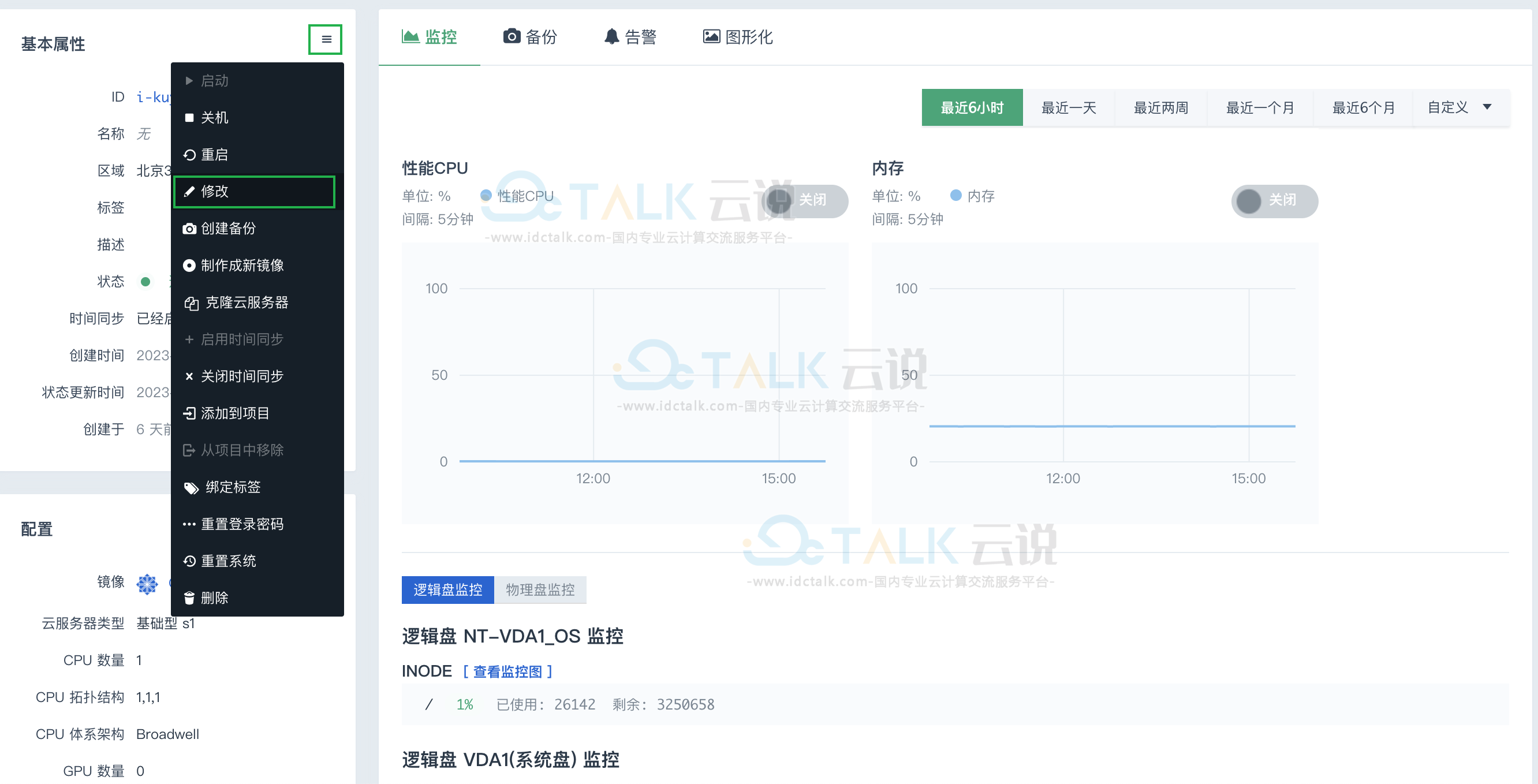用户在创建PetaExpress云服务器后,就可以在云服务器列表页面查看云服务器相关信息。那么,PetaExpress如何查看云服务器信息?本文,小编就为大家介绍一下PetaExpress查看云服务器信息的方法。
详细视图
1、登录PetaExpress官网,进入管理控制台。
2、选择产品与服务>计算>云服务器,进入云服务器列表页面。
默认进入详细视图页面,在云服务器详细视图页面,您可以查看您已购买的云服务器,以及云服务器相关的基本信息。
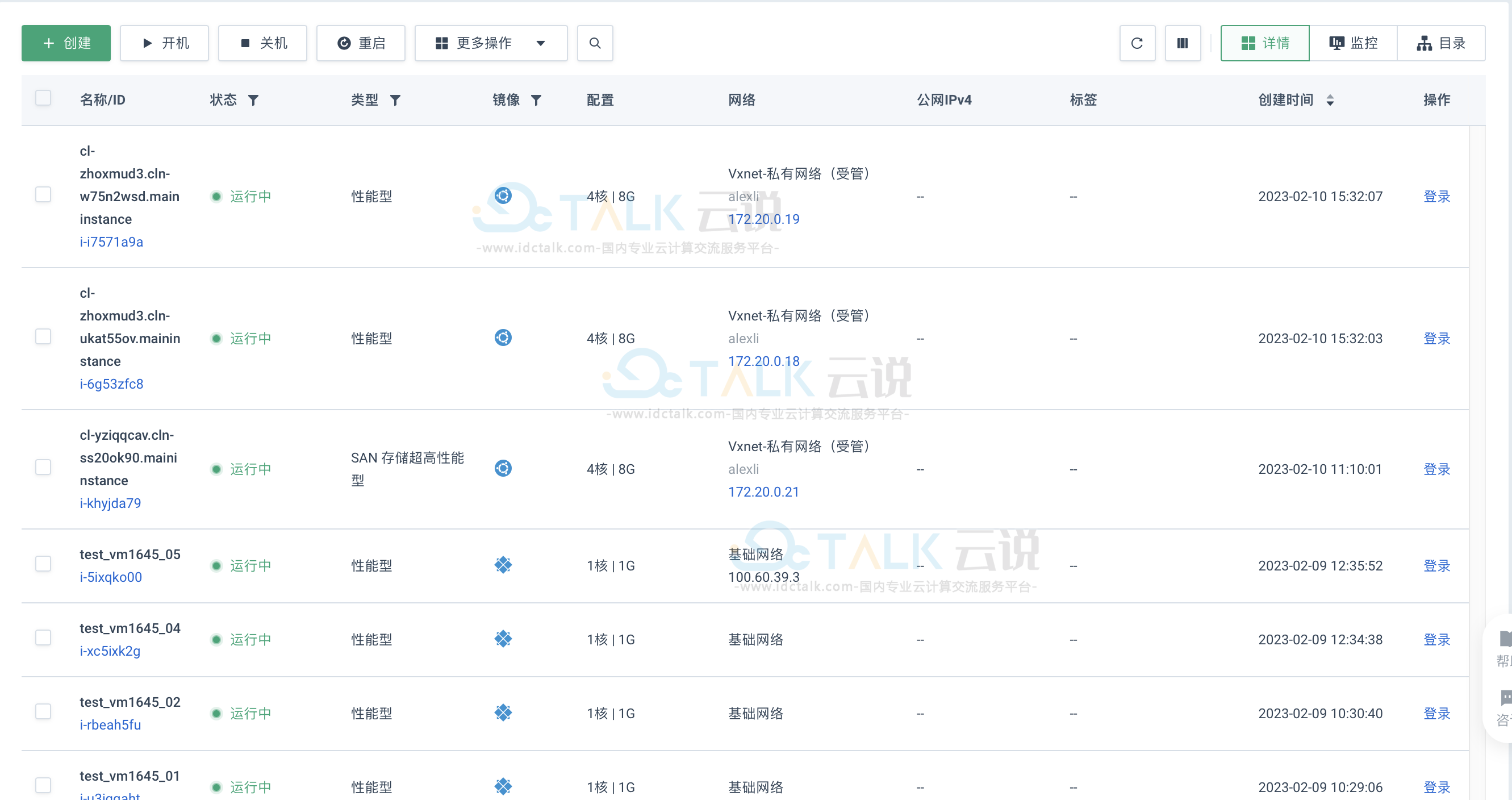
3、点击服务器列表上方的manual view list 2 co,可查看或修改列表中展示的信息,勾选相应的展示信息后,点击重置即可。
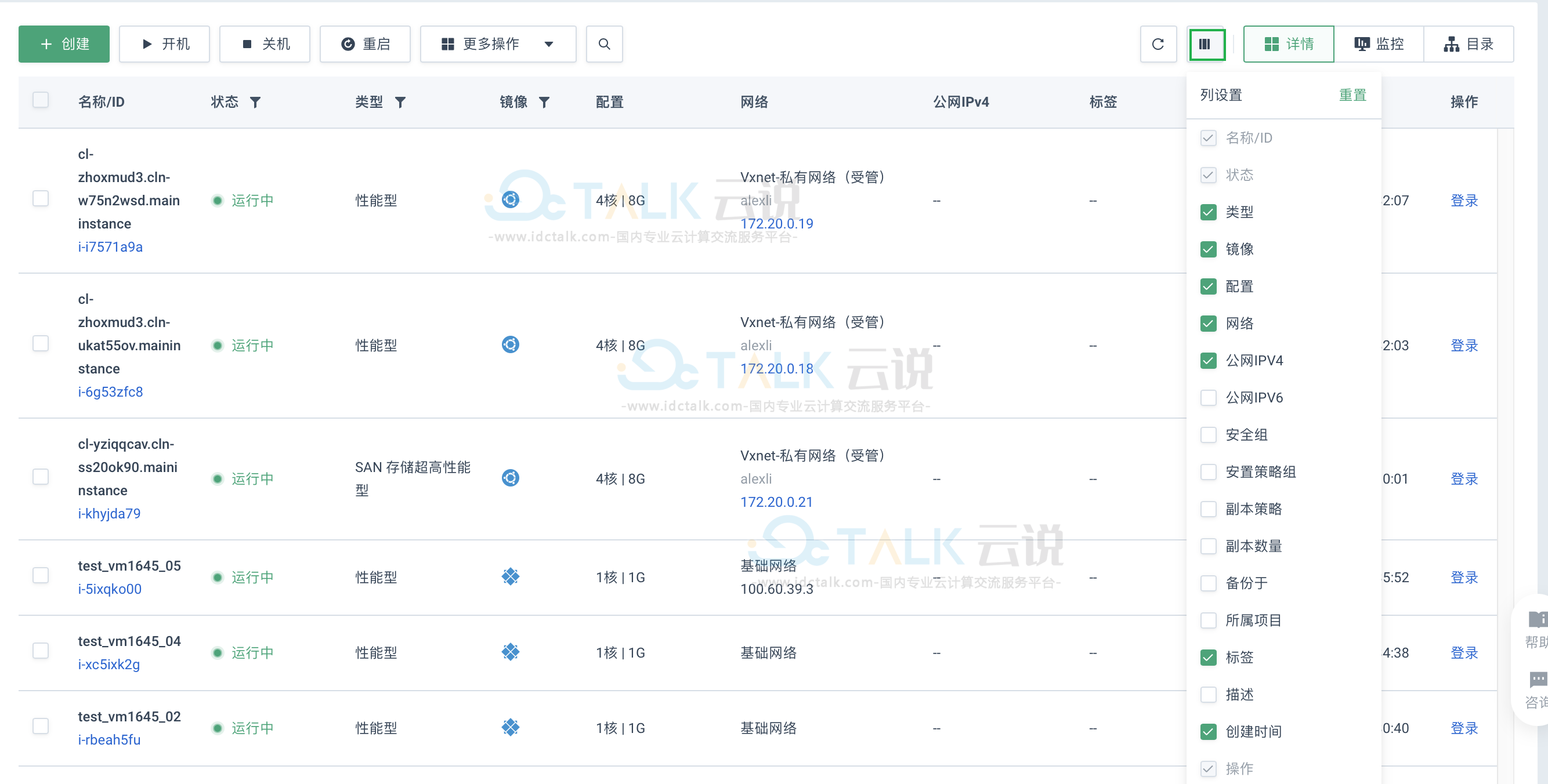
4、点击搜索标识符,在文本框中输入云服务器相关信息,可搜索指定云服务器。
5、在云服务器所在行,点击鼠标右键,可对云服务器执行弹框内的相关操作,主要包括开/关机、重启、云服务器设置相关、登录设置相关、网络设置相关、运维设置相关以及删除。
6、点击云服务器ID,进入云服务器详情页面。
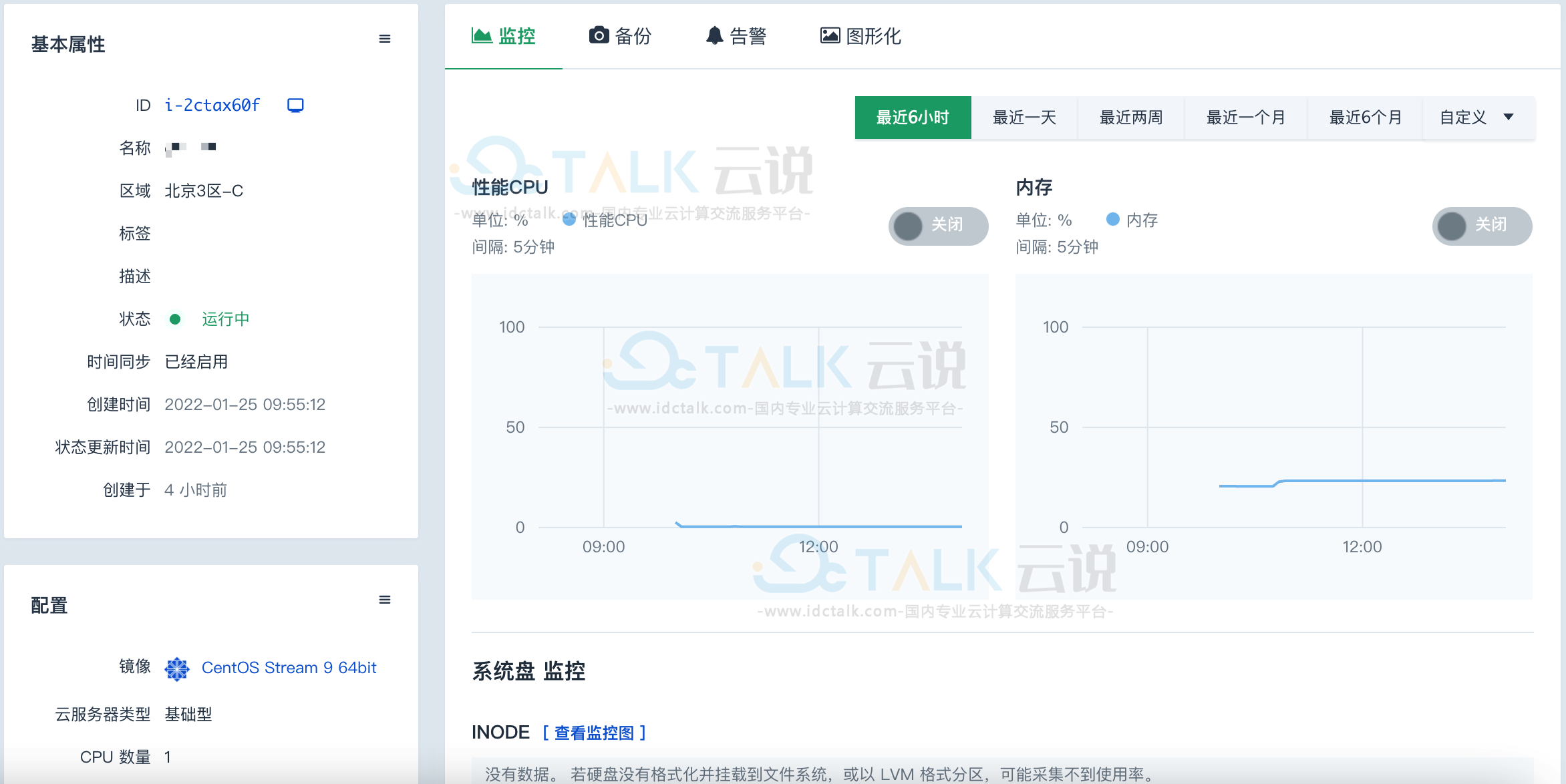
7、查看云服务器的详细信息。
在云服务器详情页面,您可以查看云服务器的基本属性、配置、绑定资源、租赁信息、监控、备份、告警以及图形化组网等。
监控视图
注意:监控视图下仅支持对云服务器进行关机和重启操作。
1、在云服务器列表页面。点击监控,进入监控视图页面。
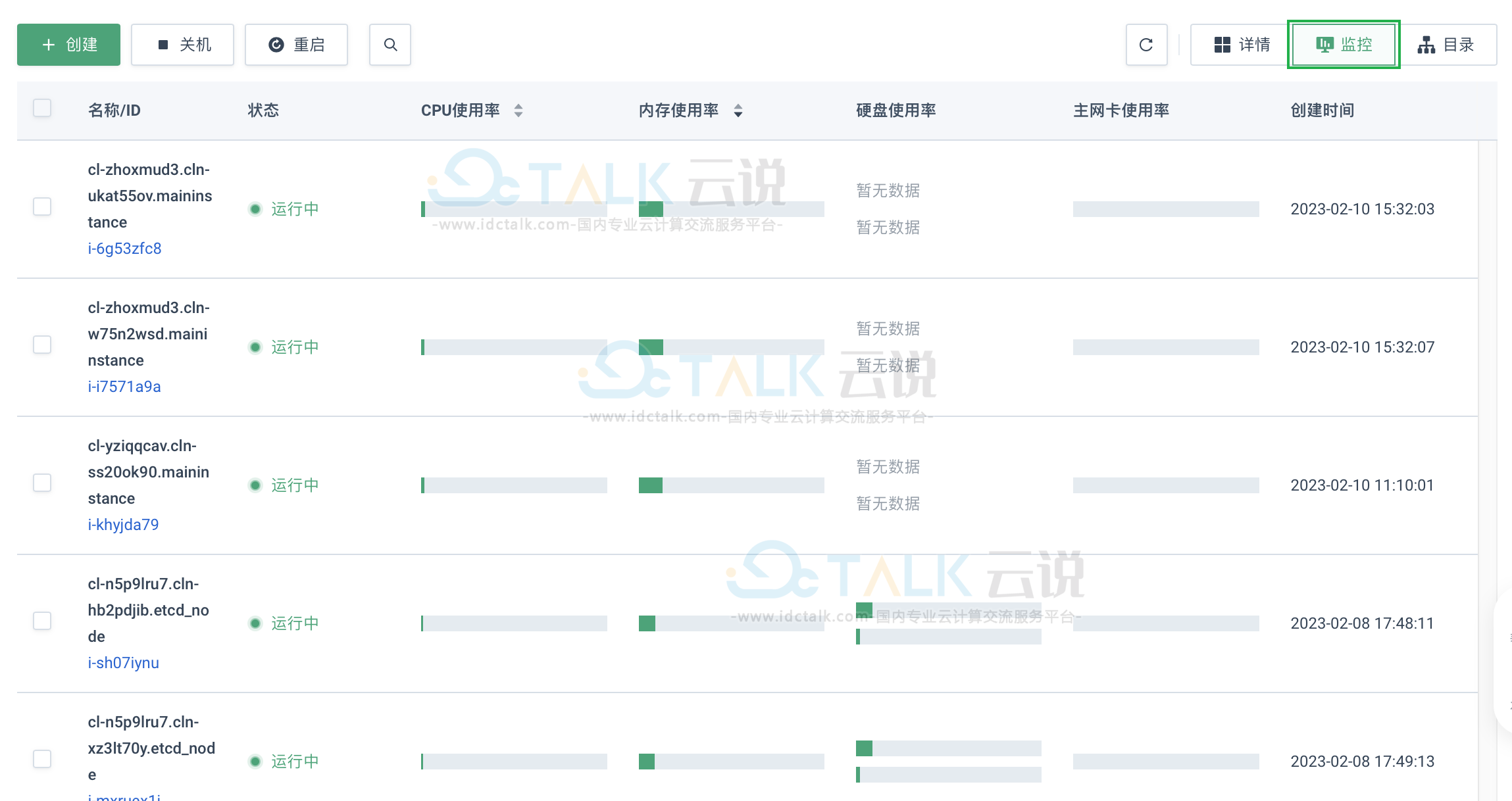
2、查看云服务器监控信息。
在监控列表页面,您可以查看云服务器的ID、名称、状态、CPU使用率、内存使用率、硬盘使用率、主网卡使用率以及创建时间等。
目录视图
1、在云服务器列表页面。
2、点击目录,进入目录视图页面。
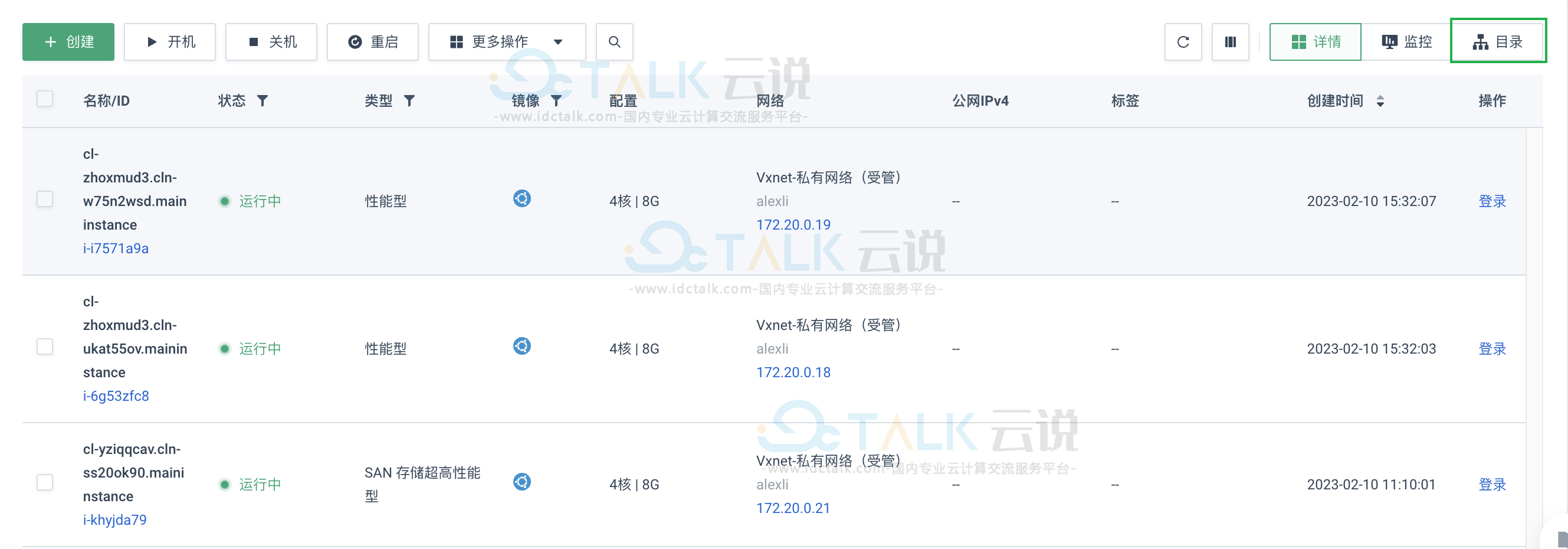
3、将云服务器移动到目录,进行分类管理。
a.在目录区域,点击鼠标右键,弹出新建子目录窗口。

b.点击新建子目录,并为子目录命名。
c.点击全部,显示全部云服务器。
d.在指定服务器所在行点击鼠标右键,在弹出的菜单中,点击移动到目录,弹出移动云服务器到目录窗口。
e.在移动云服务器到目录窗口,将服务器移动到指定目录。
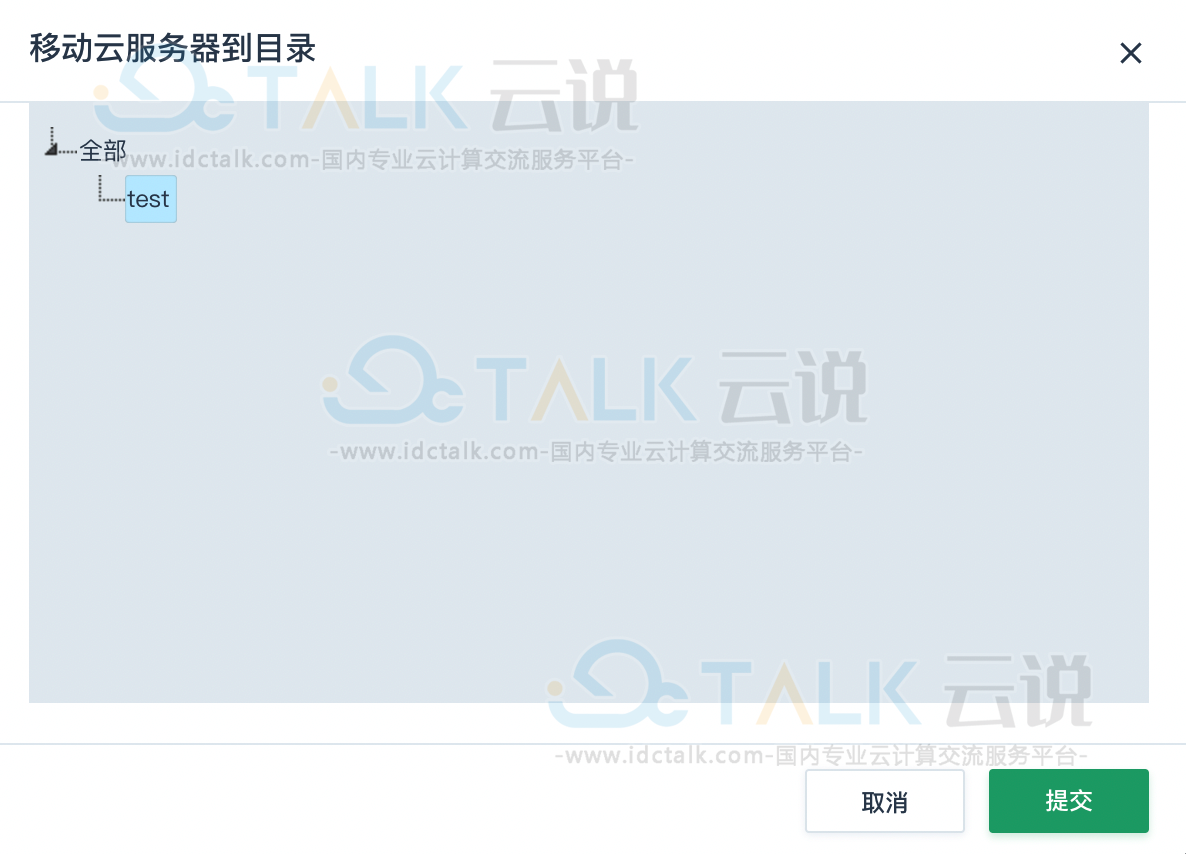
f.点击提交,完成云服务器移动到目录的操作。
若界面弹出移动成功提示信息,则说明移动成功,您可以点击该目录,查看到该云服务器。
4、在云服务器所在行,点击鼠标右键,可对云服务器执行相关操作。
5、点击云服务器ID,进入云服务器详情页面,可查看云服务器的详细信息。